Usare la posta in arrivo
Si applica a: Dynamics 365 Contact Center - integrato, Dynamics 365 Contact Center - standalone e Dynamics 365 Customer Service
Nota
Il caso è applicabile solo a Customer Service.
La posta in arrivo ti offre una rapida visualizzazione dei casi, delle conversazioni e dei record assegnati. È progettata per essere il punto centrale in cui individuare, gestire e completare il lavoro quotidiano. Può aiutarti a lavorare in modo efficiente su attività ad alta velocità e a promuovere le sessioni di posta in arrivo in sessioni regolari quando necessiti di più tempo per risolvere i casi e terminare le conversazioni.
La visualizzazione della tua posta in arrivo dipende dal modo in cui il tuo amministratore l'ha configurata. Ulteriori informazioni: Configurare la posta in arrivo.
A seconda di come è configurata la tua casella di posta, potresti vedere uno dei seguenti canali:
- Live chat
- Chat asincrona
- Record
- Case
- Indirizzo e-mail
- Chiamata vocale
Visualizzare la posta in arrivo
In Customer Service workspace o Contact Center workspace, seleziona Posta in arrivo nella mappa del sito.
Seleziona Casi o Conversazioni per visualizzare un rispettivo elenco di elementi assegnati.
Seleziona l'elemento su cui lavorare. Si apre in una nuova scheda. In alternativa, puoi aprire un elemento in una nuova scheda selezionando l'icona nuova sessione.
Filtrare le visualizzazioni della posta in arrivo
Puoi utilizzare i filtri per mostrare solo gli elementi che desideri nella tua posta in arrivo.
Per filtrare le visualizzazioni della posta in arrivo:
Nella posta in arrivo, seleziona l'icona Filtra.
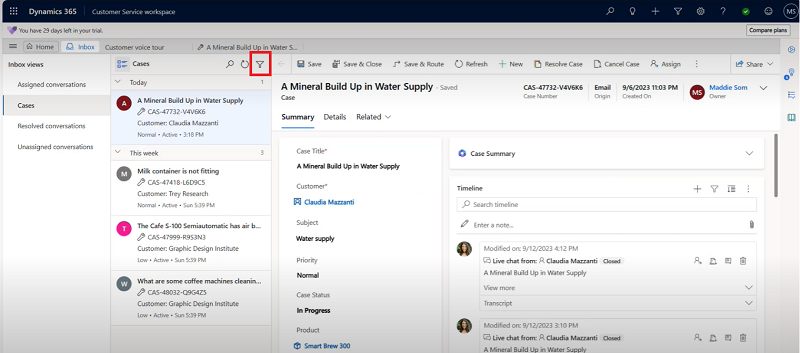
Seleziona le viste del filtro richieste. Di seguito vengono illustrate le opzioni disponibili.
Filtro
- Tutti: mostra sia gli elementi letti che quelli non letti.
- Non letti: visualizza solo gli elementi non letti.
- Letti: visualizza solo gli elementi letti.
Ordina per
- Cliente: visualizza gli elementi in base al record del cliente.
- Data: visualizza gli elementi in base alla data in cui sono stati creati.
Ordinamento
- Meno recente in alto: mostra per primi gli elementi meno recenti nella posta in arrivo.
- Più recente in alto: mostra per primi gli elementi più recenti nella posta in arrivo.